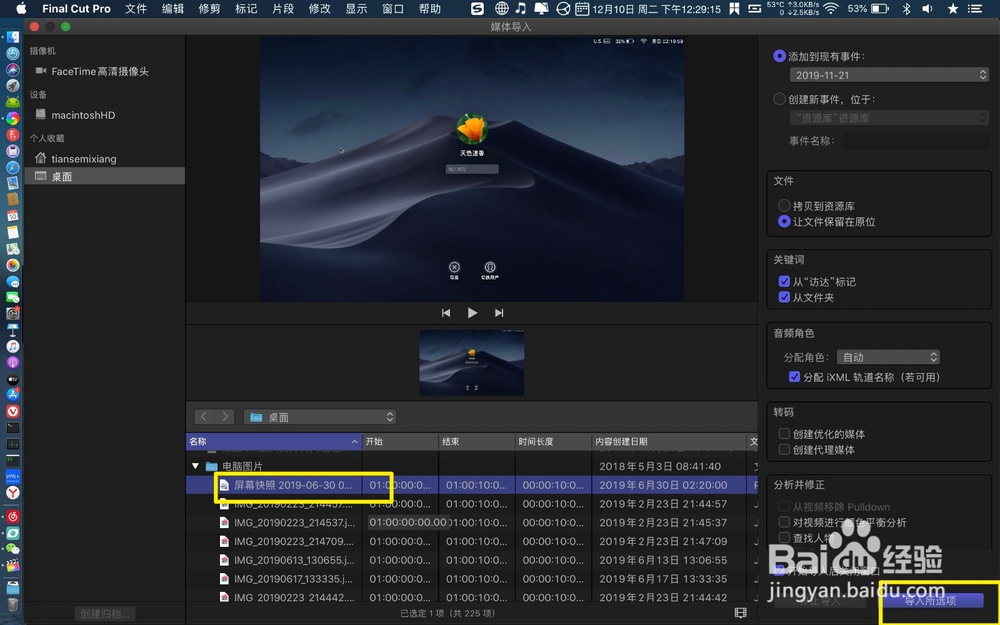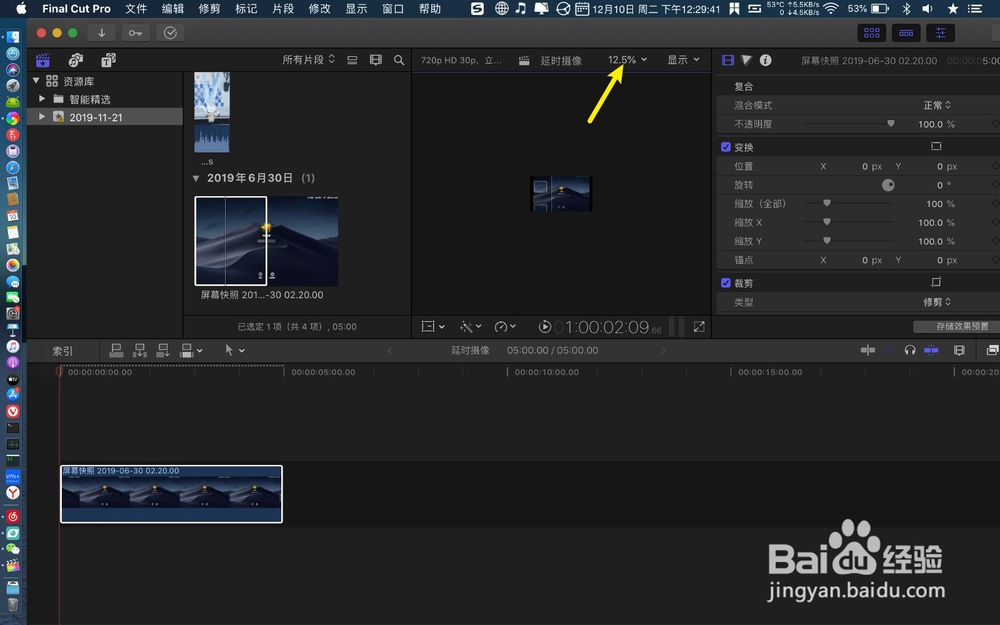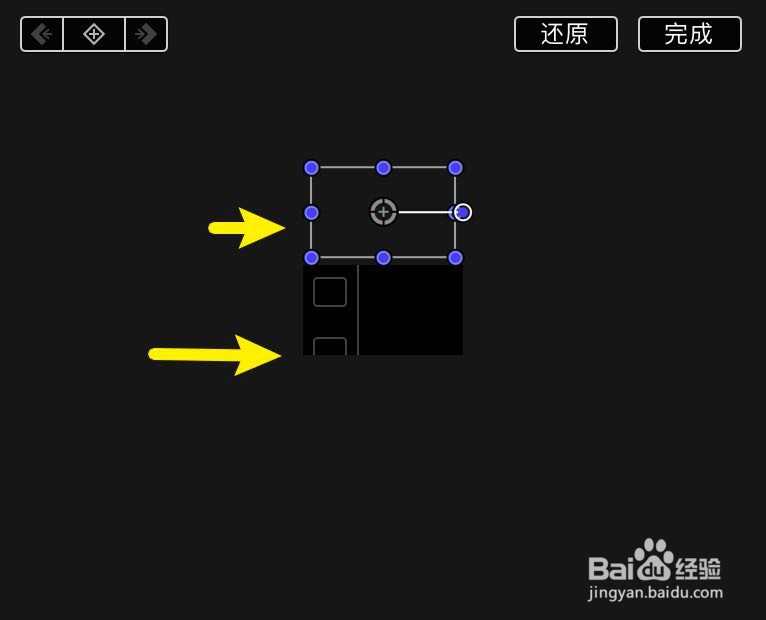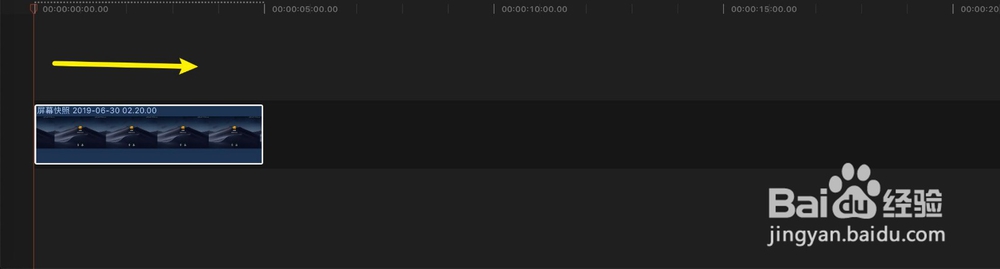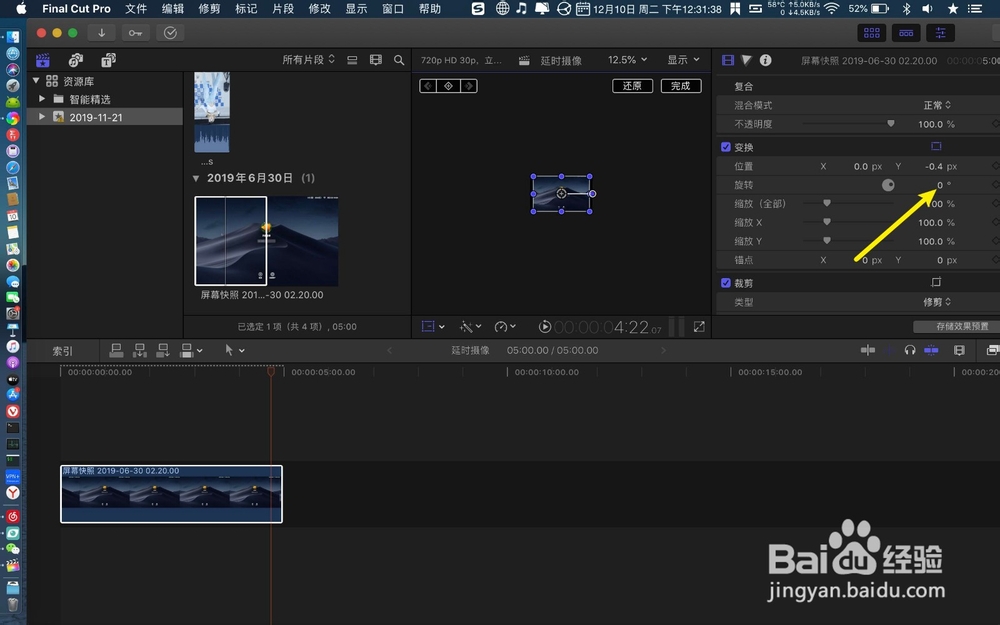finalcutPro怎么做旋转图片飞入屏幕效果
1、先导入图片,点下,选图片所选导入。
2、图片拖下到时轴上,窗口设置为12.5大小。
3、点击窗口,把预览窗的图片方框,向上或向下,拖离显示区域。
4、那么此时看到图片框,在显示区域外的,如图一,点击+,加入关键帧。
5、把图片时轴上的线移到图片最后,如下。
6、把图片拖回显示区域,直到显示区域显示十字线松手。因为这样才会上下左右对齐。
7、点击旋转的0度,设置720度或360度,360度是一圈,720度是转两圈,根据需要设置。
8、最后,我们欣赏成品效果,就是图片旋转飞入屏幕的效果。
声明:本网站引用、摘录或转载内容仅供网站访问者交流或参考,不代表本站立场,如存在版权或非法内容,请联系站长删除,联系邮箱:site.kefu@qq.com。
阅读量:77
阅读量:44
阅读量:24
阅读量:93
阅读量:20